
Slap er teamkommunikationsværktøjet, som har lettet vores afhængighed af e-mail. Med en smart brugergrænseflade gør Slack en potentielt kompleks arbejdsproces enkel og intuitiv. Det kommer ikke på tværs som opustet på trods af at have et omfattende funktionssæt.
Tidligere viste vi dig, hvordan du kan bruge Slack til projektledelse Sådan bruger du slap til projektstyring med disse enkle tips Sådan bruger du slap til projektstyring med disse enkle tips Med Slacks kloge sæt funktioner og distraheringsfri brugergrænseflade, er platformen kan fordoble som et projektstyringsværktøj til dig. Lær hvordan du opsætter det som din online personlige assistent. Læs mere . I dag giver vi dig nogle flere tips til bedre udnyttelse af Slack.
Aktivér tofaktors godkendelse
Det er uheldigt, at tofaktorautentificering (2FA) Hvad er tofaktorautentificering, og hvorfor du skal bruge det Hvad er tofaktorautentificering, og hvorfor du skal bruge det Tofaktorautentificering (2FA) er en sikkerhedsmetode, der kræver to forskellige måder at bevise din identitet på. Det er almindeligt anvendt i hverdagen. For eksempel at betale med et kreditkort kræver ikke kun kortet, men ... Læs mere kom til Slack på hælene af et sikkerhedsbrud Slack & Hack: Hvad du behøver at vide om Collaboration Tool Sikkerhedsbrud Slack & Hack: Hvad du skal bruge Know About Collaboration Tool Sikkerhedsbrud Populær kommunikationsapp Slack blev brudt; adgangskoder betragtes som sikre, men brugerne opfordres til at tage skridt. Læs mere . Men det er her nu, og vi anbefaler, at du gør brug af det. Gå til Din konto som vist på billedet nedenfor.
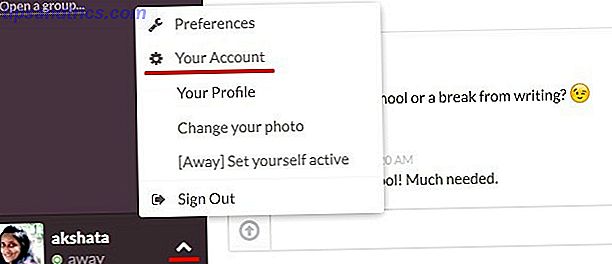
På fanen Indstillinger klikker du på knappen Udvid ved siden af to faktor godkendelse . Følg instruktionerne, der er anført der for at aktivere 2FA. Du skal bruge en autentiseringsapp som Google Authenticator eller Authy til:
- Udfør opsætningen, og
- Generer verifikationskoder under logins
Når opsætningen er gennemført, vises en liste med ti sikkerhedskoder i samme afsnit. Disse vil give dig adgang til Slack, når du ikke har din godkendelsesenhed med dig. Opbevar disse koder andre steder væk fra nysgerrige øjne.
Hvis du har flere hold, skal du aktivere 2FA individuelt for hver konto. Også, hvis du er en teamejer, har du mulighed for at tvinge en samlet adgangskodeåbning via Admin Settings> Authentication tab. Se denne Slack FAQ side for flere detaljer om 2FA.
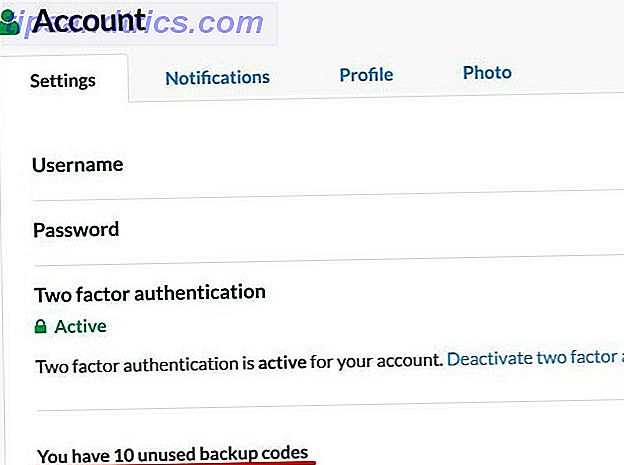
Få slap til dit skrivebord
Indtil for få måneder siden havde kun Mac-brugere en indbygget Slack-klient. Windows- og Linux-brugere måtte gøre med Slack Web-appen eller en genvej til Chrome-programmets program. I 2015 udgav Slack-teamet en desktop-klient til Windows. Selv Linux fik en uofficiel Slack-klient Linux-Loving Slack Users: Her er en app til dig! Linux-Loving Slack Users: Her er en app til dig! Få en fungerende Slack-klient til Ubuntu, komplet med meddelelser og et uafhængigt ikon. ScudCloud er den uofficielle Slack-klient, som Ubuntu-brugere har ledt efter. Læs mere kaldet ScudCloud.
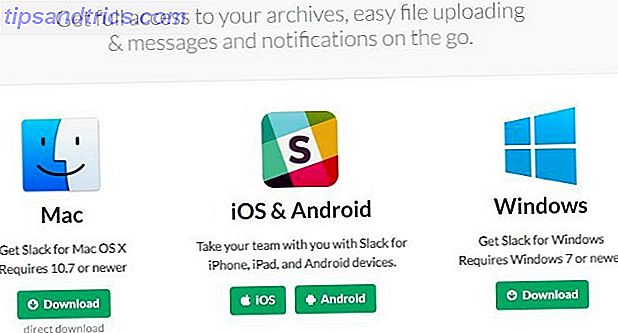
Hvis du bruger Slack regelmæssigt, er det praktisk at få det på dit skrivebord. Ikke mere fastspændt Slack-fanen optager værdifuld browserplads. Installer desktopklienten og hold den åben for hurtig kommunikation med dit team (er). Slack er også tilgængelig til Android og iOS.
Tag kontrol over meddelelser og kanaler
Optimer dine underretningspræferencer, før Slack-meddelelser begynder at komme på dine nerver. Gør dette fra fanen Indstillinger> Meddelelser og fanen Meddelelser i kontoindstillinger. At vælge at modtage underretninger til direkte beskeder og bestemte søgeord virker ideelt.
Slack kan blive rodet super hurtigt, hvis du ikke holder regelmæssige faner på kanaler. Her er nogle tips til at holde Slack kanaler fra at blive overvældende:
Stjør dine yndlings kanaler for at holde dem fastgjort øverst i sidepanelet.
Automatisk skjul kanaler uden ulæst aktivitet via Indstillinger> Avancerede indstillinger . Eksklusive stjernede kanaler er valgfri.
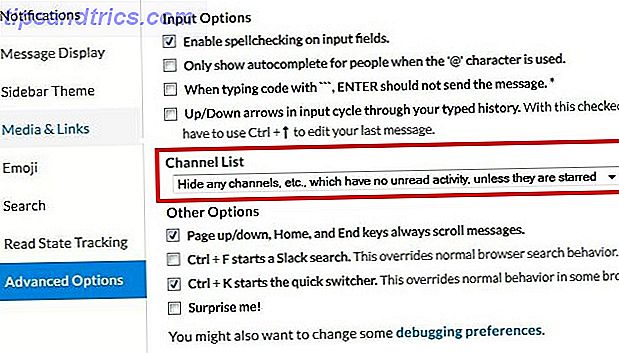
Brug kanalinfo-funktionen til at sikre, at du abonnerer på relevante og nyttige kanaler.
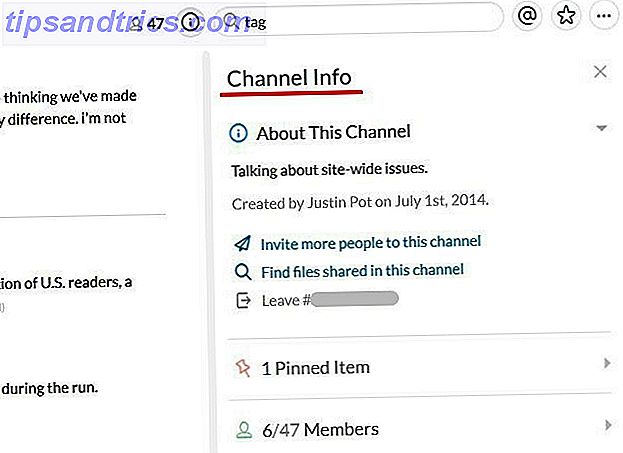
Forlad kanaler, som du ikke længere har brug for.
Gør begrænset brug af @kanal nævner . Undgå at ødelægge alles foder med meddelelser, der kun er relevante for nogle få mennesker. Brug i stedet private grupper eller direkte meddelelser.
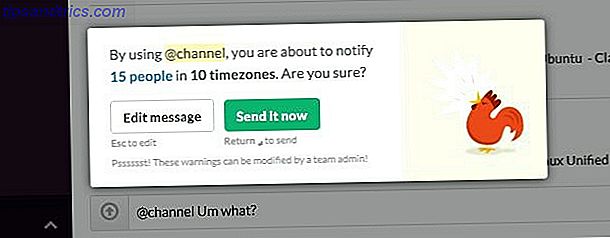
Markér alle ulæste kanaler som læst på en gang ved hjælp af Shift + Esc . Tryk på Esc for at markere de enkelte kanaler som læst.
Overstyr standardmeddelelsesindstillingerne for at dempe underretninger og undertrykke @kanalnavne for bestemte kanaler. For at få adgang til disse indstillinger skal du først klikke på et kanalnavn (i meddelelsesvinduet). Vælg derefter Kanalbesked-præferencer i rullemenuen, der vises.
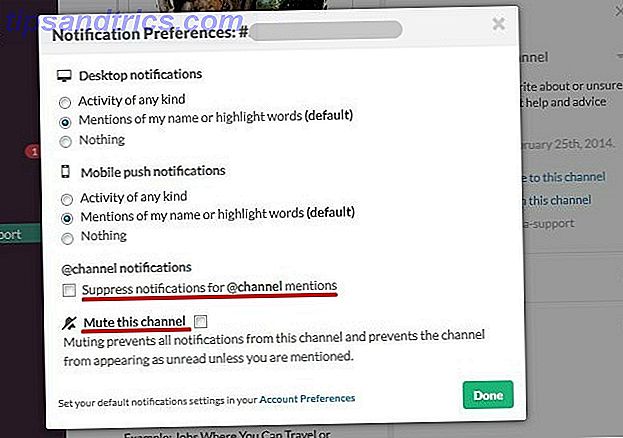
Par andre apps med slap
Med Slacks integrationsfunktion kan du trække data og aktivitet fra nogle af dine andre apps til Slack. For eksempel kan du lave IFTTT påmindelser, og blogopdateringer vises automatisk i bestemte Slack-kanaler.
For at oprette en integration, gå til afsnittet Integrations ved at klikke på dit teamnavn i sidepanelet.
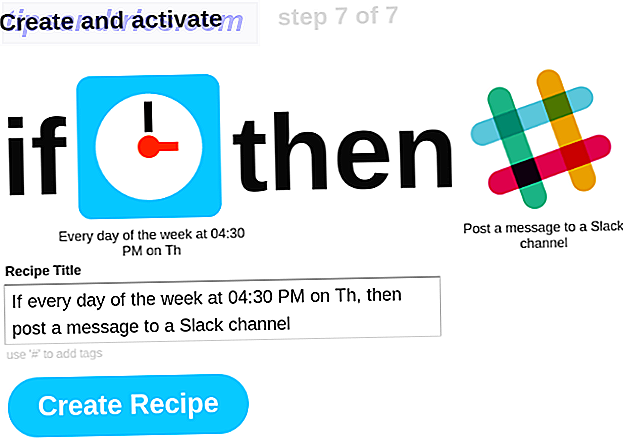
Hvis du kender din vej rundt i API'er, kan du gå ud over integreringerne uden for boksen. Slack giver dig selvværktøjer til at oprette mere komplekse integrationer. Sådan har vores team nu en skør resident robot. Sig hej til HAL.
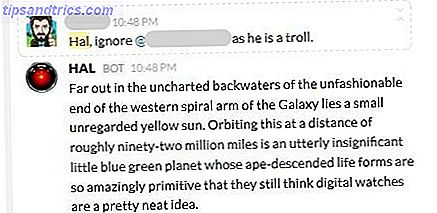
Brug hurtige kommandoer
Slack leveres med et sæt kommandoer for at fremskynde opgaver som at skabe påmindelser og åbne indstillinger . Brug #slackbot-kanalen til at udføre dem. Sådan fungerer nogle af disse kommandoer.
- / taster viser dialogboksen tastaturgenveje
- / remind giver dig mulighed for at indstille private påmindelser til opgaver
/ minde mig om 10 minutter at sende email til Joel - / feed bringer RSS-feeds til Slack
/ feed abonnere http://feeds.feedburner.com/makeuseof - / dm giver dig mulighed for at sende en direkte besked
/ dm @sid Checklist artiklen indsendt - / giphy viser Giphy GIFs
/ giphy LEGO (Vær barmhjertig med dine holdkammerater og begrænse dine Giphy-eventyr Find de bedste GIF'er på nettet med Giphy, en dedikeret søgemaskine til animerede billeder Find de bedste GIF'er på nettet med Giphy, en dedikeret søgemaskine til animerede billeder GIFs er almindeligt på tværs af internettet, men det er nogle gange svært at finde den rigtige til den rigtige situation. Heldigvis er der en ny dedikeret søgemaskine, der kun er til GIF'er, ankommet. Dets navn er Giphy og ... Læs mere til en dedikeret GIF-kanal som vi gør .)
For at se hele listen over tilgængelige kommandoer, skriv ' / ' i meddelelsesboksen.
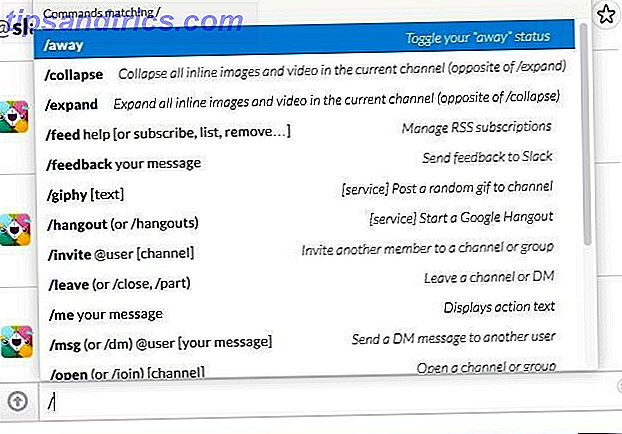
Skift sidebjælketema
Ikke tilfreds med standard sidebar hud i Slack? Vil du have en visuel måde at skelne mellem forskellige Slack-konti? Nå, du kan ændre sidebaretemaet og tilpasse det. Gå til Indstillinger> Sidebar Tema for at lave omskifteren. Vælg et indbygget tema eller preview og importer en fra slackthemes. Slack-teamet har delt et par temaer til farveblinde mennesker.
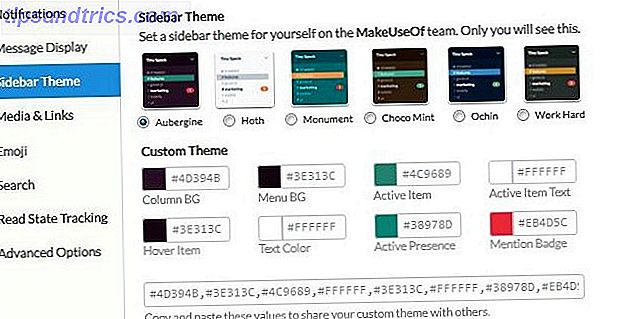
Lær om flere funktioner
Slack-appen har mange flotte tricks op på ærmet. Tag dig tid til at udforske dem. Du kan måske bare finde en tidsbesparende eller to. Vidste du, at du kan:
- Pin en gammel besked i en hvilken som helst kanal ved at kopiere klistret sin tidsstempel?
- Opret tekstuddrag og -indlæg via Upload-ikonet i meddelelsesboksen?
- Vis autofuldføringsmuligheder ved at prefixe emoji navne med ' : '? For eksempel skriver man : skinke afslører emoji indstillinger hamburger, hammer, hamster.
- Gør Slack endnu mere nyttigt og interessant ved at bruge tredjepartsapps? For eksempel samarbejder teams cam gennem en delt kanal ved hjælp af Slackline. Du kan opdage og deltage i forskellige private grupper via Chit Chats.
- Brug brugerdefinerede load screen beskeder og emoji? For at gøre dette skal du åbne kontoindstillinger og klikke på Tilpas i sidepanelet.
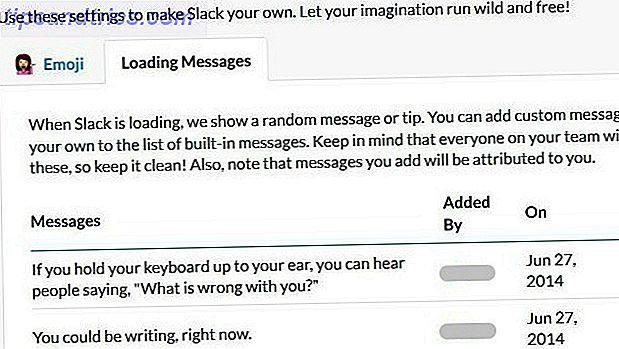
Har dit team flyttet til slap endnu?
Slack har omdefineret kommunikation Slack Gør gruppekommunikation hurtigere og lettere slap Gør gruppemeddelelse Hurtigere og lettere Gruppemeddelelser kan virkelig dræbe produktiviteten. Det er på tide at sætte postklienterne i ro og bruge samarbejdstjenester som nyligt lanceret Slack. Læs mere og samarbejde for mange virksomheder over hele verden. Vi på MakeUseOf begyndte at bruge denne platform omkring et år siden, og vi er kommet til at elske det. Slack har ikke dræbt email til os, men det har gjort et godt stykke arbejde med at tamme det. Og det er en fornøjelse at fortsætte med at opdage en af Slacks mange skjulte funktioner. Giphy integrationen har hidtil været min favorit.
Hvad er din yndlingsfunktion på Slack? Er det sjovt? Har det ændret den måde, du arbejder på? Del din Slack historie i kommentarerne.



![LibreOffice 3.5 udgivet, tilbyder nyt grammatikkontrolværktøj [Nyheder]](https://www.tipsandtrics.com/img/linux/117/libreoffice-3-5-released.jpg)